Ibland vill du göra två saker på din telefon samtidigt, och det är därför det är viktigt att veta hur man använder delad skärm för Android.
I split-skärmsläge kan du visa två appar sida vid sida på skärmen så att du kan titta på videoklipp medan du arbetar eller kontrollera dina e-postmeddelanden när du tittar på Twitter.
Det är ett användbart sätt att använda din Android-telefon till sin fulla – men det kan vara lite fiddly att installera om du inte vet om det.
Följ dessa enkla steg för att hjälpa dig att enkelt konfigurera split-skärmen på din Android-telefon.
Så här ställer du in split-skärmsläge för Android
Kompatibla appar
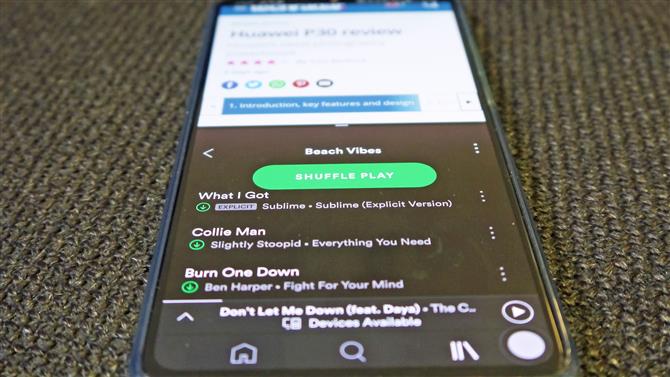
Några av de mest populära skärmkompatibla apps:
Krom
Spotify
WhatsApp
Twitter
Facebook
Gmail
Youtube
Play Store
Innan du sätter ditt hjärta på någon konstig kombination av appar för att dela upp skärmen mellan, är det värt att komma ihåg att inte alla appar stödjer split-skärmsläge på Android – som Netflix, kameramod och vissa spel som Candy Crush måste vara ses i helskärmsläge.
1. Hitta kompatibla appar
För att ta reda på vilka appar du kan använda i skärmsläge, måste du gå till den nyligen använda appsbehållaren. Du kan göra det genom att trycka på fyrkantens ikon längst ned på skärmen eller svepa upp på vissa telefoner om du har navigation med tre knappar inaktiverad.
Detta ger dina nyligen använda appar, så du kan enkelt återvända till något du gjorde tidigare.
Du kommer att märka över några av programmen är en ikon som består av två små lådor, en ovanpå den andra – det indikerar vilka appar du kan använda för split-skärmsläge, så om det inte finns någon ikon är du otur.
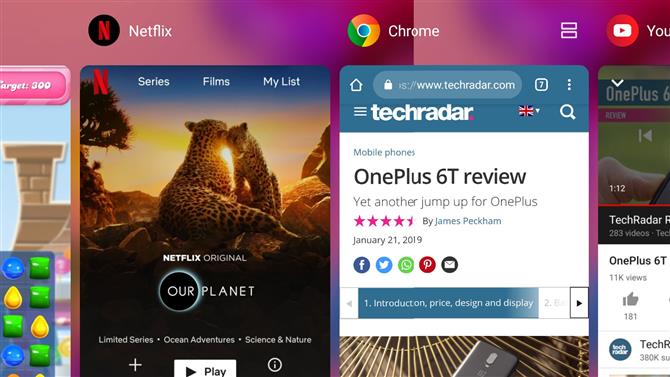
Netflix har ingen ikon, men Chrome gör det. Bildkredit: TechRadar
2. Välj den första appen från menyn med flera uppgifter
För att starta split-skärmsläge på Android, välj den här ikonen för appen du vill vara på topp. När du gör skärmen skärs i hälften, med appen du valde längst upp och huvudmenyn längst ner.
3. Välj din andra app från listan över kompatibiliteter
För att öppna en andra app, bläddra igenom listan över kompatibla appar som visas i den tomma halvan och tryck på den du vill fylla den delen av skärmen.
Linjen mellan apparna kan flyttas, så om du vill att en ska vara mycket mindre än den andra trycker du bara på och håller in klyftan och drar den tills den är i perfekt läge för dig.
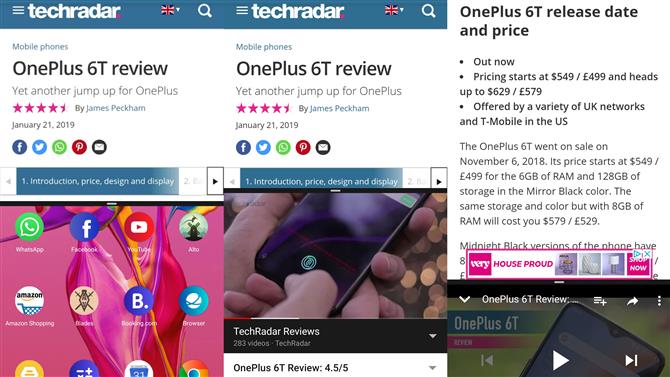
I den vänstra bilden har vi öppnat en app, i mitten har vi öppnat en sekund under, och i den tredje har vi ändrat storleken på apperna för att se mer av texten. Bildkredit: TechRadar
Hur stänger jag av delningsskärmen på Android?
Att stänga av skärmsläge är ännu enklare än att sätta på det.
För att bli av med en av programmen trycker du bara på den svarta stapeln mellan appar och dra den till toppen eller undersidan av skärmen, så den app du vill behålla tar upp hela skärmen igen.
Om du vill stänga båda programmen följer du anvisningarna ovan för att stänga den första och då kan du stänga den andra hur du skulle använda någon annan app genom att trycka på hemknappen.
- Vad är Android Family Link och hur använder jag det?
